การแก้ไขปัญหารหัสการตรวจสอบ
มีคำอธิบายที่เป็นไปได้หลายแบบว่าเหตุใดบางครั้งรหัสการตรวจสอบจึงมาไม่ถึง อ่านรายการสาเหตุที่พบบ่อยและดูว่ามีรายการใดที่คุณนําไปใช้ได้ หรือใช้ตัวแก้ไขปัญหาของเราเพื่อช่วยแนะนําคุณ
โทรศัพท์ของคุณบล็อกข้อความจากหมายเลขที่ไม่รู้จักหรือไม่
หากบล็อก ให้เปลี่ยนการตั้งค่าโทรศัพท์ของคุณ จากนั้นเลือก ฉันไม่มีรหัส เราจะส่งรหัสการตรวจสอบชุดใหม่ให้คุณ
คุณได้เพิ่มหมายเลข VOIP แล้วหรือ
ยัง
ไม่สามารถเพิ่มหมายเลข VOIP เพื่อลงชื่อเข้าใช้หรือรับรหัสการตรวจสอบได้ โปรดเพิ่มหมายเลขโทรศัพท์มือถือ
อีเมลของคุณส่งรหัสการตรวจสอบไปยังโฟลเดอร์อีเมลขยะหรือไม่
ตรวจสอบโฟลเดอร์อีเมลขยะของคุณเพื่อดูข้อความจากบัญชี Microsoft และใช้รหัสที่ส่งถึงคุณ รหัสการตรวจสอบที่ถูกต้องจะมาจากอยู่อีเมล @accountprotection.microsoft.com
ทำเครื่องหมาย @accountprotection.microsoft.com เป็นผู้ส่งที่เชื่อถือได้เพื่อรับรหัสการตรวจสอบในกล่องจดหมายของคุณ
คุณป้อนหมายเลขโทรศัพท์หรือที่อยู่อีเมลของคุณไว้ถูกต้องหรือไม่
เพื่อให้ข้อมูลของคุณปลอดภัยขณะคุณลงชื่อเข้าใช้ เราจะแสดงเฉพาะหมายเลขโทรศัพท์สองหลักสุดท้ายของคุณหรืออักขระสองตัวแรกของที่อยู่อีเมลของคุณ
หากต้องการดูว่าข้อมูลความปลอดภัยของคุณถูกต้องหรือไม่:
-
ลงชื่อเข้าใช้ในหน้าพื้นฐานเกี่ยวกับความปลอดภัยด้วยบัญชี Microsoft ของคุณ
-
เลือกอัปเดตข้อมูล
-
เลือกวิธีการที่คุณทราบว่าใช้งานได้ หรือเลือกฉันไม่มีรายการเหล่านี้ เพื่อเปลี่ยนข้อมูลความปลอดภัยของคุณ
ที่อยู่อีเมลสำรองของคุณลงท้ายด้วย @outlook.com, @hotmail.com, @live.com หรือ @msn.com หรือไม่
หากลงท้ายด้วยรายการดังกล่าว แสดงว่าคุณกำลังใช้บัญชี Microsoft บัญชีหนึ่งเพื่อตรวจสอบบัญชี Microsoft อีกบัญชีหนึ่ง ซึ่งอาจเป็นเรื่องยุ่งยากในการติดตามว่าบัญชีใดที่คุณได้ลงชื่อเข้าใช้ เมื่อคุณลงชื่อเข้าใช้บัญชีที่สอง (เพื่อรับรหัสที่ส่งไปยังอีเมลดังกล่าว) เบราว์เซอร์ส่วนใหญ่จะให้คุณลงชื่อออกจากบัญชีแรกโดยอัตโนมัติ (บัญชีที่ร้องขอรหัส)
เมื่อต้องการรับรหัสการตรวจสอบของคุณ:
-
ใช้เบราว์เซอร์ในโหมดความเป็นส่วนตัว ลงชื่อเข้าใช้ด้วยบัญชีแรก ซึ่งจะช่วยให้คุณสามารถลงชื่อเข้าใช้ทั้งสองบัญชีพร้อมกันได้
-
เมื่อคุณได้รับพร้อมท์ให้ป้อนรหัสการตรวจสอบที่ส่งไปยังที่อยู่อีเมลอื่นของคุณ อย่าปิดหน้าต่างเบราว์เซอร์
-
เปิดหน้าต่างใหม่ในโหมดความเป็นส่วนตัว Ctrl + Shift + P เป็นทางลัดสำหรับการเรียกดูแบบ InPrivate ใน Microsoft Edge และ Internet Explorer หากคุณใช้เบราว์เซอร์อื่นอยู่ ให้ดูที่ความช่วยเหลือของเบราว์เซอร์ดังกล่าวเพื่อหาข้อมูลเกี่ยวกับโหมดความเป็นส่วนตัว
-
ในหน้าต่างใหม่ ให้ลงชื่อเข้าใช้บัญชีอีเมลสำรองของคุณ และมองหาข้อความจากทีม บัญชี Microsoft คัดลอกหรือจดบันทึกรหัสการตรวจสอบจากข้อความดังกล่าว
-
กลับไปยังหน้าต่างที่ขอให้คุณป้อนรหัสการตรวจสอบ ป้อนรหัสและทำตามคำแนะนำต่อไปนี้
บางครั้งคุณอาจพบบล็อกเมื่อพยายามเซ็นชื่อ เราเข้าใจว่าสิ่งนี้อาจสร้างความหงุดหงิดและรบกวนสมาธิ แต่นี่คือสาเหตุบางประการที่อยู่เบื้องหลังการบล็อก และคําแนะนําเกี่ยวกับวิธีการเอาชนะสิ่งเหล่านั้น
-
กิจกรรมที่ผิดปกติ คุณอาจถูกบล็อกเนื่องจากมีกิจกรรมที่ผิดปกติ Microsoft ทํางานเพื่อปกป้องคุณ บัญชีของคุณ และบริการของเราโดยการประเมินความน่าเชื่อถือและความน่าเชื่อถือของการลงชื่อเข้าใช้ การลงทะเบียน หรือการโต้ตอบกับลูกค้าทุกครั้ง หากการดําเนินการของคุณกระตุ้นการแจ้งเตือนหรือเบี่ยงเบนอย่างมากจากรูปแบบทั่วไปของคุณ เราอาจตีความการดําเนินการนั้นเป็นพฤติกรรมที่อาจมีความเสี่ยง ซึ่งนําไปสู่การบล็อกชั่วคราว
-
คําขอจํานวนมาก คําขอที่มากเกินไปหรือซ้ําๆ ไปยังอีเมลหรือหมายเลขโทรศัพท์อื่นอาจทําให้เราบล็อกคุณ ซึ่งอาจส่งผลให้เกิดบล็อกชั่วคราวหรือถาวร
-
การละเมิดข้อกําหนดการใช้บริการ การมีส่วนร่วมในกิจกรรมที่ละเมิดข้อกําหนดการใช้บริการของบริการบัญชีอาจส่งผลให้เกิดการบล็อกบัญชี
-
อาจมีการจราจรที่ตกอยู่ในอันตรายอย่างรุนแรงที่มาจากตําแหน่งที่ตั้งทางภูมิศาสตร์ของคุณและเพื่อปกป้องคุณ เราอาจบล็อกบัญชีของคุณด้วย แม้จะพบได้ยาก ปัญหาเหล่านี้จะได้รับการแก้ไขโดยอัตโนมัติหลังจากระยะเวลาหนึ่ง
วิธีแก้ไขปัญหาการบล็อกบัญชี:
-
อ่านข้อตกลงการใช้บริการ: ทําความคุ้นเคยกับ ข้อกําหนดการใช้บริการ ของบัญชี Microsoft เพื่อทําความเข้าใจกฎและแนวทาง ตรวจสอบส่วนที่เกี่ยวข้องกับการบล็อกบัญชี และพิจารณาว่ากิจกรรมใดๆ ของคุณอาจละเมิดข้อกําหนดเหล่านี้หรือไม่
-
วิธีการตรวจสอบนั้นไม่ทํางานในขณะนี้: บางครั้งบล็อกอาจเชื่อมโยงกับวิธีการตรวจสอบที่คุณกําลังใช้อยู่ ลองใช้วิธีการตรวจสอบอื่นที่เชื่อมต่อกับบัญชีของคุณ ตัวอย่างเช่น หากคุณกําลังใช้ SMS เพื่อตรวจสอบตัวเองและบล็อก ให้ลองใช้อีเมลสํารองที่เชื่อมต่อกับบัญชีเพื่อรับรหัสการอนุญาตของคุณ
-
ลองใช้ตัวช่วยการลงชื่อเข้าใช้: สําหรับปัญหาในการลงชื่อเข้าใช้ทั้งหมด ให้ใช้ตัวแก้ไขปัญหานี้เพื่อช่วยระบุปัญหาของคุณและให้ตัวเลือกการสนับสนุนที่พร้อมใช้งาน
หากคุณไม่รู้จักหมายเลขโทรศัพท์หรืออีเมลแอดเดรสที่เสนอให้เมื่อพยายามรับรหัสการตรวจสอบ ให้ตรวจสอบสิ่งเหล่านี้
-
คุณกําลังพยายามลงชื่อเข้าใช้โดยใช้โดเมนที่อยู่อีเมลที่ถูกต้อง โปรดทราบว่า Microsoft เสนอโดเมนประเทศที่แตกต่างกันสําหรับบัญชี Hotmail, Outlook และ Live เช่นcom และ .co.uk
-
คุณได้พิมพ์ชื่ออีเมลอย่างถูกต้องเช่น ราเชล หรือ ราเชล
หากคุณแน่ใจว่าอีเมลแอดเดรสถูกต้อง คุณอาจจําเป็นต้องกู้คืนบัญชีของคุณ
หากคุณไม่สามารถเข้าถึงหมายเลขโทรศัพท์หรืออีเมลแอดเดรสหรือคุณจําเป็นต้องเพิ่มวิธีอื่นในการลงชื่อเข้าใช้ ให้เลือก ฉันไม่มีรายการเหล่านี้เมื่อพยายามลงชื่อเข้าใช้ และทําตามพร้อมท์
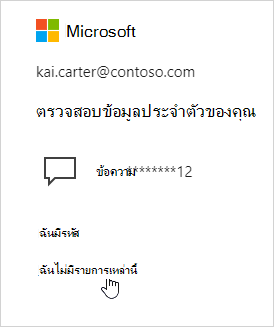
เมื่อเห็นข้อความที่ขอให้คุณตรวจสอบให้แน่ใจว่าคุณสามารถรับรหัสการตรวจสอบได้ ให้ตรวจสอบหรือเพิ่มข้อมูลความปลอดภัยใหม่ คุณสามารถข้ามขั้นตอนนี้ได้แบบครั้งละ 24 ชั่วโมง แต่เมื่อครบเจ็ดวันนับจากการแจ้งเตือนแรก คุณจะต้องตรวจสอบหรือเพิ่มข้อมูลความปลอดภัยใหม่ก่อนจึงจะสามารถลงชื่อเข้าใช้อีกครั้งได้
เราจะไม่ขอให้คุณตรวจสอบข้อมูลความปลอดภัยทุกครั้งที่คุณลงชื่อเข้าใช้ บางครั้งเราอาจขอให้คุณตรวจสอบข้อมูลความปลอดภัยของคุณอีกครั้ง เช่น หากคุณไม่ได้ลงชื่อเข้าใช้เป็นเวลานาน เป็นต้น นี่คือวิธีการของเราเพื่อให้แน่ใจว่าข้อมูลนี้เป็นปัจจุบัน
ข้อความการตรวจสอบความปลอดภัยจะถูกส่งเป็นภาษาของบัญชีของคุณเมื่อมีการเพิ่มอีเมล/หมายเลขโทรศัพท์ของข้อมูลความปลอดภัย
เมื่อต้องการเปลี่ยนภาษา คุณต้องลบภาษานั้นออก และเพิ่มข้อมูลความปลอดภัยลงในบัญชีของคุณอีกครั้งโดยใช้ขั้นตอนด้านบน
สิ่งสำคัญ: ตรวจสอบให้แน่ใจว่าคุณไม่ได้เปลี่ยนแปลงข้อมูลความปลอดภัยทั้งหมดของคุณในเวลาเดียวกัน มิฉะนั้นบัญชีของคุณอาจถูกจํากัดเป็นเวลา 30 วัน
หากคุณได้รับรหัสการตรวจสอบของ Microsoft ที่คุณไม่ได้ร้องขอ อาจเป็นเพราะ:
-
มีบางคนกําลังพยายามเข้าถึงบัญชีของคุณ
-
มีคนป้อนโทรศัพท์/อีเมลที่ไม่ถูกต้องโดยไม่ได้ตั้งใจเมื่อพยายามลงชื่อเข้าใช้
-
การส่งรหัสที่คุณร้องขอเมื่อเวลาผ่านไปนั้นล่าช้า
สิ่งสำคัญ: อย่าตอบกลับรหัสใดๆ ที่คุณไม่ได้ร้องขอ หากมีคนพยายามเข้าถึงบัญชีของคุณ โดยไม่มีรหัส บัญชีของคุณจะปลอดภัย
หากต้องการรักษาความปลอดภัยให้บัญชีของคุณเพิ่มเติม และหยุดรับรหัสที่คุณไม่ได้ร้องขอ คุณสามารถไปที่ "ไม่มีรหัสผ่าน" ในบัญชี Microsoft ของคุณ:
-
การไม่มีรหัสผ่านหมายถึงการลบรหัสผ่านของคุณและการใช้วิธีการไม่มีรหัสผ่านในการลงชื่อเข้าใช้แทน
-
โซลูชันแบบไร้รหัสผ่าน เช่น Windows Hello แอป Microsoft Authenticator, รหัส SMS หรืออีเมล และคีย์ความปลอดภัยทางกายภาพมอบวิธีการลงชื่อเข้าใช้ที่ปลอดภัยและสะดวกยิ่งขึ้น
-
แม้ว่ารหัสผ่านจะสามารถคาดเดา ขโมย หรือฟิชชิ่งได้ แต่มีเพียงคุณเท่านั้นที่สามารถให้การรับรองความถูกต้องด้วยลายนิ้วมือ หรือให้การตอบสนองที่ถูกต้องบนอุปกรณ์เคลื่อนที่ของคุณในเวลาที่เหมาะสม
เลือก ใช้งานแบบไม่มีรหัสผ่าน เพื่อเรียนรู้เพิ่มเติม










